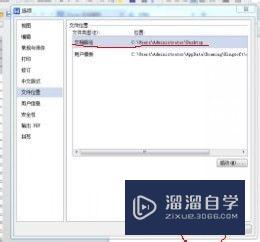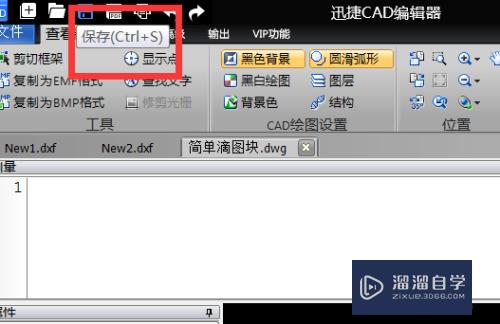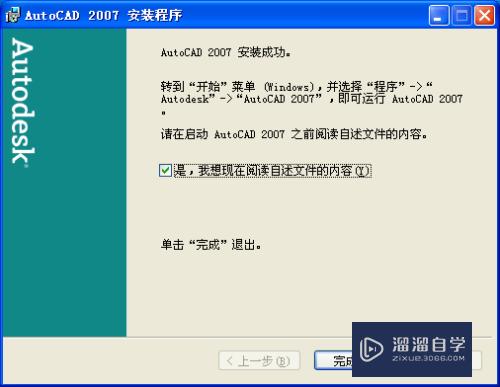Excel2016另存为在哪里(excel另存为在哪里2010)优质
相信很多小伙伴在使用新版Excel时。想要将文件另存为发现另存为的按钮图标不见了。那么遇到这样的问题怎么办呢?没关系。下面小渲就来告诉大家。Excel2016另存为在哪里。
图文不详细?可以点击观看【Excel免费视频教程】
工具/软件
硬件型号:机械革命极光Air
系统版本:Windows7
所需软件:Excel2016
方法/步骤
第1步
打开你桌面的Excel2016图标。进入此软件
第2步
方法1:在如图所示的位置。右击。然后选择“自定义快速访问工具栏(c)...”
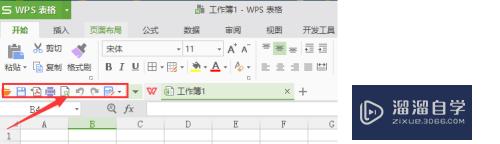

第3步
然后。在弹出对话框里的“可以选择的选项”下。选择你要添加的”另存为“。然后点击添加。确定。
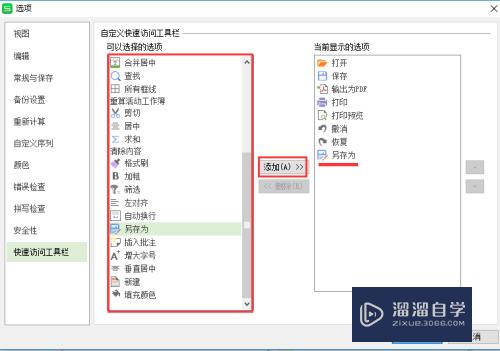
第4步
这时。你就可以点击“另存为”图标工具命令。就可以另存为了。如图所示

方法/步骤2
第1步
方法2;你也可以。点击。工具栏的右侧的倒三角。选择“其他命令..."
第2步
然后。重复方法1的第3。4步
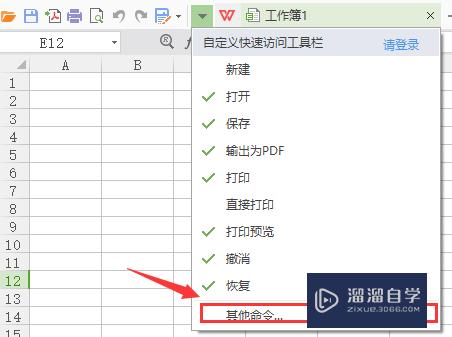
第3步
方法3:点击左上角的倒三角。选择工具/选项。弹出对话框。跟第1。2方法弹出的对话框一致。根据方法1的第3。4步完成相应操作就行了
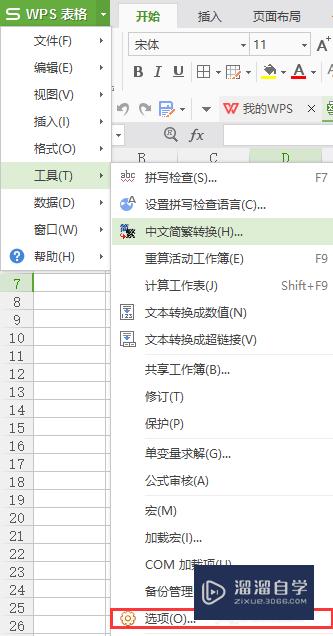
以上关于“Excel2016另存为在哪里(excel另存为在哪里2010)”的内容小渲今天就介绍到这里。希望这篇文章能够帮助到小伙伴们解决问题。如果觉得教程不详细的话。可以在本站搜索相关的教程学习哦!
更多精选教程文章推荐
以上是由资深渲染大师 小渲 整理编辑的,如果觉得对你有帮助,可以收藏或分享给身边的人
本文标题:Excel2016另存为在哪里(excel另存为在哪里2010)
本文地址:http://www.hszkedu.com/72731.html ,转载请注明来源:云渲染教程网
友情提示:本站内容均为网友发布,并不代表本站立场,如果本站的信息无意侵犯了您的版权,请联系我们及时处理,分享目的仅供大家学习与参考,不代表云渲染农场的立场!
本文地址:http://www.hszkedu.com/72731.html ,转载请注明来源:云渲染教程网
友情提示:本站内容均为网友发布,并不代表本站立场,如果本站的信息无意侵犯了您的版权,请联系我们及时处理,分享目的仅供大家学习与参考,不代表云渲染农场的立场!